
Cu acest instrument util, puteți regla înălțimea barei de marcaje și distanța dintre elementele sale, înălțimea icoanelor în sine. Puteți configura panoul, astfel încât au fost doar icoane bookmarking vizibile, sau doar numele lor. Pe scurt, vi se oferă posibilitatea de a personaliza bara de instrumente de marcaje Firefox pentru a se potrivi cu cerințele dumneavoastră.
Ia-expansiune Marcaje Thin aici. Extinderea nu necesită repornirea browser-ul și este gata pentru utilizare imediată.
marcaje Setarea bar
Pentru a deschide fereastra Preferences, faceți clic pe „Tools“ de pe bara de meniu și selectați „Add-ons“. Du-te la tab-ul „Advanced“ și linia „Thin Marcaje“, faceți clic pe „Setări“.
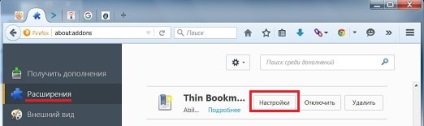
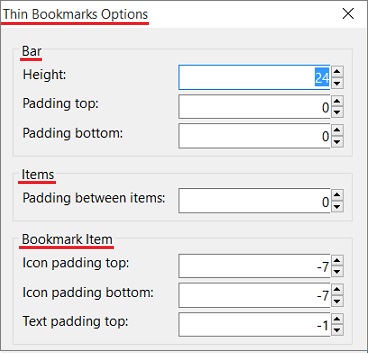
În Elementele pe care le puteți seta distanța preferată între elementele individuale ale barei de marcaje.
Bookmark secțiunea Postul conține elemente care sunt setate liniuțe pentru pictograme și text.
Câteva secțiuni sunt conținute în partea de jos a ferestrei Setări, așa cum se arată în figura de mai jos:
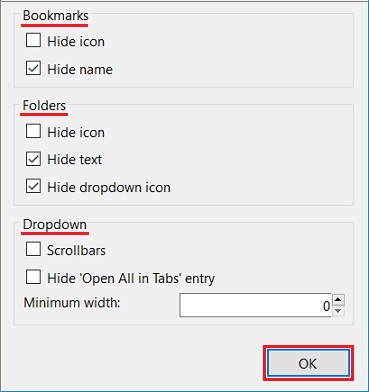
Sub Foldere, puteți ascunde pictograma sau nume dosar disponibile în bara de marcaje, precum și ascunde listele drop-down.
secțiunea Dropdown vă permite să activați / dezactivați meniul drop-down liste bare de derulare pentru a ascunde șirul „Deschide toate în file“ și setați lățimea minimă a listelor derulante.
După orice modificare a barei de instrumente de marcaje nu uitați să faceți clic pe „OK“.
Ne vedem la blog-ul Spectr-rv.ru.
De asemenea, vă recomandăm să citiți:
Lista de posturi legate de plugin furnizat pentru tine YARPP.